すべてのユーザーが直面する10の最も一般的なWordPressの問題とその修正
公開: 2017-08-30WordPress Webサイトで問題が発生しない限り、そのWordPressの問題が自分だけで発生するのか、それとも一般的なWordPressの問題の1つであるのかはわかりません。
私たち全員がこの気持ちに出くわしたことを心配しないでください。 これに直面しているのは私だけですか? なぜこれが私に起こるのですか?
率直に言って、あなたが直面しているエラーは、あなただけが直面しているわけではありません(特別注文のトラブルを要求しなかった場合を除く)。 WordPressは最近14歳の誕生日を迎えました。 これらの長年の旅の中で、非常に多くの人々があなたが現在直面しているWordPressの問題のいくつかを経験しました。
WordPressの問題のいくつかは、専門家による特別な注意が必要でした。それらのほとんどは、自分で修正できます。 問題と解決策を共有してくれたWordPressコミュニティに感謝します。
この投稿では、WordPressの一般的な問題とその修正のいくつかをグループ化しました。
最も一般的なWordPressの問題と修正
WordPressのコンテンツエラーの下のサイドバー
WordPressの死の白い画面
WordPressの投稿が404エラーを返す
内部サーバーエラーを修正
WordPressで最大実行時間を超えました
画像のアップロードの問題とWordPressのディスクへのファイルの書き込みに失敗しました
WordPressRSSフィードエラー
WordPressでスケジュール投稿エラーがありません
WordPressの構文エラー
「これを実行してもよろしいですか」WordPressのエラー
WordPressのコンテンツエラーの下のサイドバー
この問題は、私自身でさえ、ほとんどすべての初心者が直面しています。 コンテンツの下にサイドバーが表示されます。
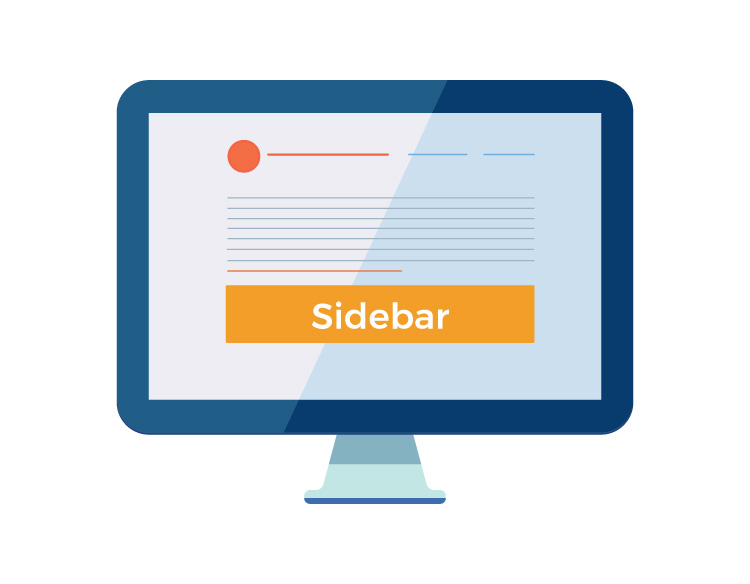
理由:問題は、テーマのHTMLまたはCSSにある可能性があります(または)WordPressテーマのカスタマイズで忙しいときに、divタグを閉じるのを見逃したか、divタグを2回閉じた可能性があります。
修正:あなたはドリルを知っています。 戻って、行ったカスタマイズを確認します。上記のようにdivタグに問題がある場合は、それを削除するか、行った障害に基づいて追加します。
これは、デフォルトでテーマで指定された制限を超えてサイドバーのサイズを指定した場合にも発生する可能性があります。 たとえば、テーマで600ピクセルのサイドバーしか許可されておらず、サイドバーを900ピクセルにカスタマイズしている場合も、この問題が発生する可能性があります。
WordPressの死の白い画面
これは初心者にとって最悪のWordPressエラーです。 空白の白いページがあり、エラーもコンテンツもありません。 このため、これだけが初心者にとって最悪で一般的なWordPressの問題です。
理由:これは、プラグイン、不適切にコーディングされたテーマ、またはWordPressWebサイトのPHPコードのいずれかを変更した場合に表示されることが原因である可能性があります。 ほとんどの場合、これはPHPのメモリ制限が不十分なために発生します。
修正:この問題を修正するには、Webサイトが完全に空白であるため、サーバー側にアクセスする必要があります。 Cpanelにログインして、これらの修正の1つを試してください。
さまざまな要因が原因であるため、この問題は試行錯誤によってのみ修正できます。 まず、すべてのプラグインを無効にし、問題が解決しない場合はWebサイトをリロードすると、プラグインの部分は明確になります。
カスタムテーマまたは今インストールしたテーマを削除し、デフォルトのWordPressテーマを設定します。
PHPのメモリ制限を増やすことが最後のオプションです。以前の投稿ですでに詳しく説明しましたので、ご覧ください。
推奨読書:
自分で簡単にWordPressPHP.iniのメモリを増やす方法
WordPressの投稿が404エラーを返す
これは、プロのWebサイトでも見られる一般的なWordPressの問題の1つです。 FTPでフェッチできないページにアクセスすると、クールなデザインの404ページが表示されます。
理由:最も一般的な理由は、ページのURLが変更されているか、ページが404ページで終わる可能性があるパーマリンクです。 もう1つの理由は、まれなシナリオである.htaccessファイルが破損している可能性があることです。
修正: WordPressダッシュボード自体からパーマリンクを簡単に修正できます。 WordPressダッシュボードにログインし、[設定]>[パーマリンク]に移動するだけです。 [投稿名]オプションを選択して設定を保存することをお勧めします。
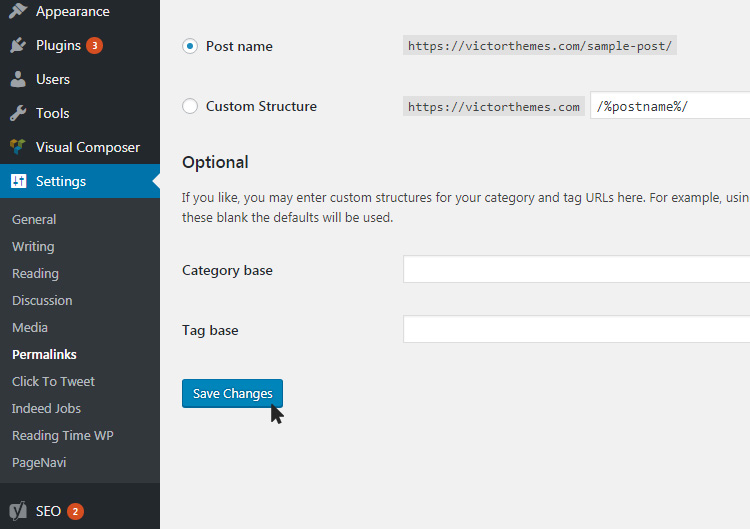
.htaccessファイルを変更するには、以下のコードをコピーして、WordPressWebサイトサーバーの.htaccessファイルに配置します。
#BEGIN WordPress
RewriteEngineオン
RewriteBase /
RewriteRule ^ index \ .php $ – [L]
RewriteCond%{REQUEST_FILENAME}!-f
RewriteCond%{REQUEST_FILENAME}!-d
RewriteRule。 /index.php [L]
#WordPressを終了
内部サーバーエラーを修正
内部サーバーエラーは、 「500内部サーバーエラー」とも呼ばれます。 このエラーメッセージは、サーバーがこれが問題であることを特定して表示できない場合に表示されます。
理由:最も一般的な理由は、プラグインまたはテーマ関数ファイルの問題です。 その他は、死の白い画面で見た.htaccessファイルの破損とPHPメモリの制限です。
修正:最近インストールしたプラグインを削除して、問題が修正されているかどうかを確認します。 ほとんどの場合、古いプラグインもこの問題を引き起こすので、古いプラグインを削除してみてください。
テーマについても、現在のテーマを削除してデフォルトのテーマを設定する必要があります
破損した.htaccessファイルの場合は、Cpanelにログインし、ファイルの名前を.htaccess_corruptのように変更し、ページを再読み込みして、問題が修正されたかどうかを確認する必要があります。 破損した.htaccessファイルを削除します。 次に、404ページに記載されているパーマリンク設定手順を実行し、404ページのセクションに記載されているコードを使用して新しい.htaccessファイルを作成します。
WordPressで最大実行時間を超えました
これは、テーマを更新したり、新しいテーマをアップロードしたりするときに発生するもう1つの一般的なWordPressの問題です。 このエラーは、サーバーゲートが開いているときにファイルがサーバーに入らなかった場合に発生します。
理由:サーバー側に記載されている実行時間が短いため、指定された時間内にファイル全体がサーバーに入ることができません。 もう1つの理由は、新しいテーマのファイルサイズが、サーバーに入るために指定されたファイルサイズよりも大きいことです。
修正:ホスティングプロバイダーがphp.iniファイルへのアクセスを許可している場合は、メモリ制限と応答時間を自分で手動で増やすことができます。 php.iniファイルで次のコードを使用します
upload_max_filesize = 720M
post_max_size = 64M
memory_limit = 1024M
max_execution_time = 180
詳細なガイドについては、WordPressPHP.iniファイルの投稿でメモリを増やすをご覧ください。

画像のアップロードの問題とWordPressのディスクへのファイルの書き込みに失敗しました
この問題では、ギャラリーにアップロードされた画像が壊れた画像として表示されている場合でも、WordPressWebサイトに画像をアップロードすることはできません。
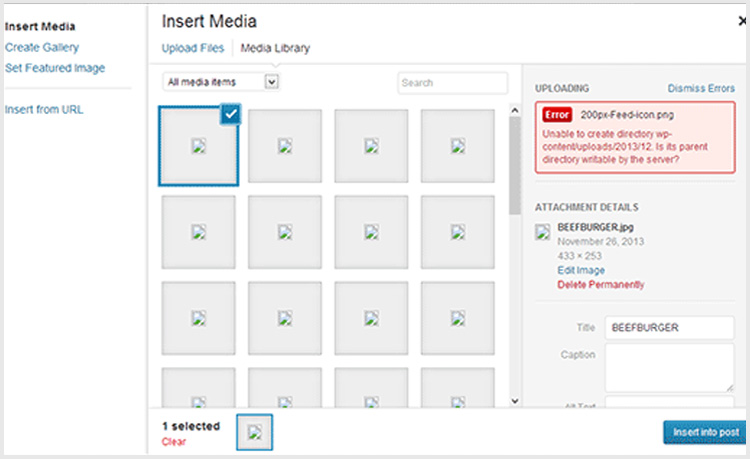
理由:この理由は、WordPressディレクトリのアップロードファイルに対するファイルのアクセス許可が間違っているためです。 サーバーディレクトリでは、WordPressディレクトリ内にuploadsという名前のファイルが表示されます。サーバーのメンテナンス中に、その権限が誤って変更された可能性があります。
修正:これに対する修正は、ファイルのアクセス許可を変更することです。 このためには、サーバーのCpanelにログインする必要があります。 WordPressでは、ディレクトリはwp-content>uploadsを見つけます。
ここでは、ディレクトリのアクセス許可とファイルのアクセス許可を変更する必要があります。 次に、アップロードフォルダを右クリックして、[ファイルのアクセス許可]を選択します。
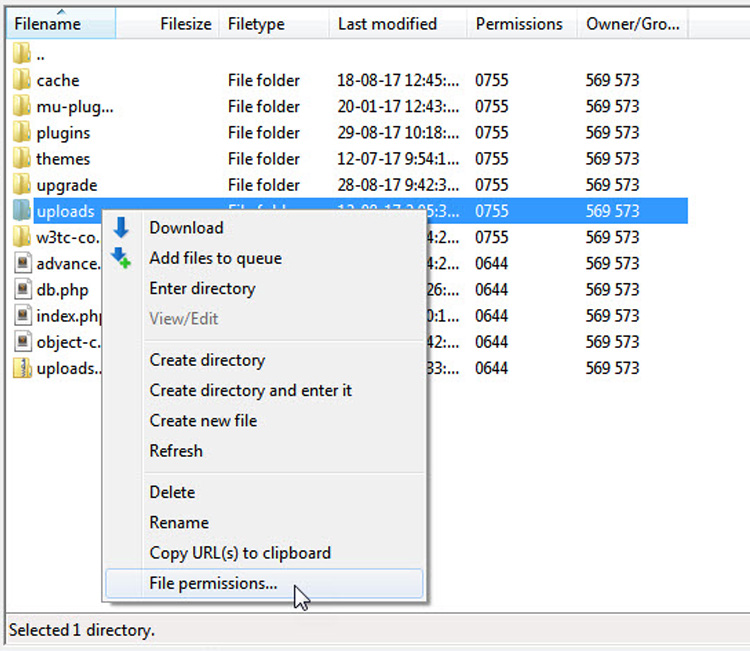
まず、フォルダにアクセスするためのディレクトリ権限を変更する必要があります。 744に数値を指定し、[ディレクトリのみに適用]ラジオボタンを選択します。 そして、大丈夫です。 744権限が機能しない場合は、 755値を試してください。
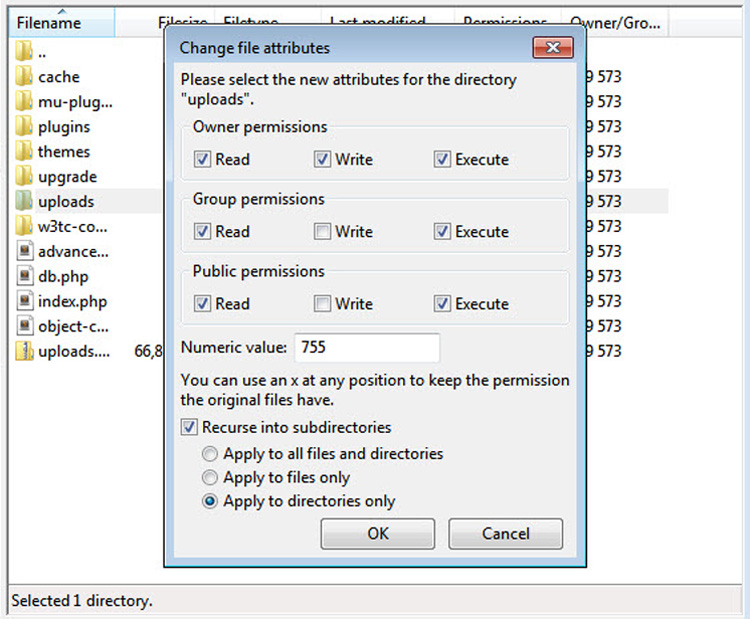
次に、ファイルにアクセスできるように、ファイルのアクセス許可を変更する必要があります。 そのためには、wp-contentディレクトリにあるアップロードファイルをもう一度右クリックして、ファイルのアクセス許可を選択します。
その中で、数値を644に設定し、[ファイルのみに適用]ラジオボタンを選択して[OK]をクリックします。
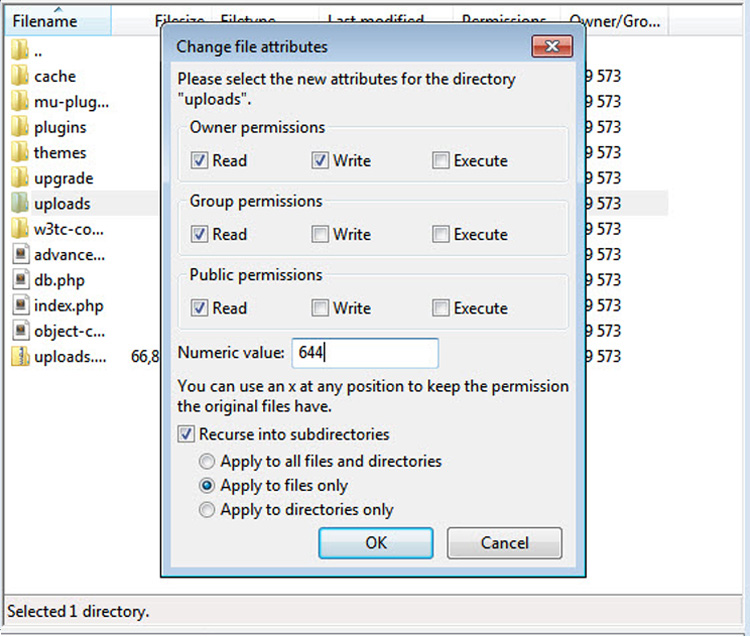
WordPressRSSフィードエラー
これは、Webサイトのコンテンツを簡単に共有するためにRSSフィードを探す人が通常見つける最も一般的なWordPressの問題の1つです。 エラーは次のようになります。
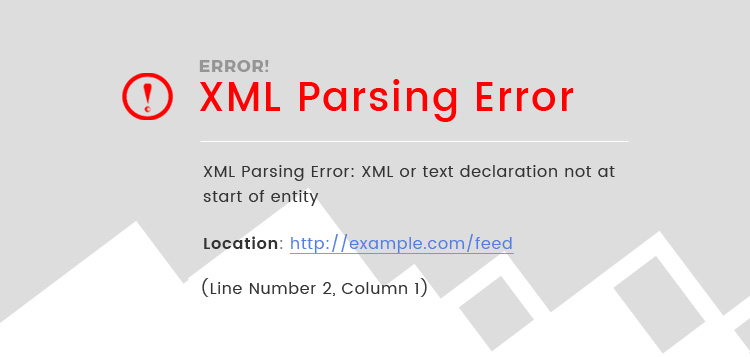
理由: RSSフィードのフォーマットが不適切な場合、この問題が発生する可能性があります。 WordPressはRSSを機密性の高いXML形式で維持します。 改行でさえRSSを壊す可能性があります。
たとえば、テーマまたはプラグインのfunctions.phpファイルを編集し、PHPを閉じる前または後に余分な改行を残した場合です。 コーディングスニペットを追加しているときに、終了PHPを追加する場合があります。
修正: functions.phpファイルに変更を加えた場合は、変更内容を確認して、フォーマットの問題を修正してください。 または、Fix MyFeedRSS修復プラグインを使用することもできます
WordPressでスケジュール投稿エラーがありません
タイトなスケジュールの私のような男のために、私は投稿を書いてそれらをスケジュールするのが常でした。 ブログを持つ上で最も重要なことの1つは、投稿の一貫性です。 WordPressのこの特定のデフォルト機能は私のお気に入りです(ただし、WordPressテキストエディターはあまり使用していません)。
理由:このWordPressの問題がまだ続いているかどうかはわかりませんが、 3.5バージョンのWordPressについてはよく知っていました。 理由は、コアバージョンのバグである可能性があります
修正:このWPスケジュール投稿プラグインを使用してこの問題が発生している場合でも、 WordPress5.0にはさらに多くの新機能が搭載される予定です。 または、Coscheduleなどのカレンダーアプリを使用している場合は、カレンダー自体から投稿をスケジュールできます。
WordPressの構文エラー
すべての初心者は、この一般的なWordPressの問題に直面します。 テーマや機能のカスタマイズに興味がある場合は、コードを検索して自分でコードを試すか、見つけたコードを貼り付けます。
理由:コピーしたコードまたは追加したコードが適切にフォーマットされていない場合、このエラーが発生します。
修正:楽しい部分は、WordPressWebサイトにログインできないコードを台無しにしたときです。 これを修正するには、サーバーのCpanelにログインし、カスタマイズを行ったファイルを見つけて、追加した余分なコードを削除して元の状態に戻す必要があります。
「これを実行してもよろしいですか」WordPressのエラー
このエラーは、ページを再度読み込む必要がある投稿またはアクションを更新するときに、管理パネルに表示されます。
理由:理由は、プラグインまたはテーマがNonceキーを見逃したことです。 Noncesは、WordPressのURL、フォーム、およびajax呼び出しを悪用から保護するためのセキュリティレイヤーを追加します。 このキーは、WordPressが管理URLをチェックインするために使用されます。チェックに失敗すると、エラーメッセージが表示されます。
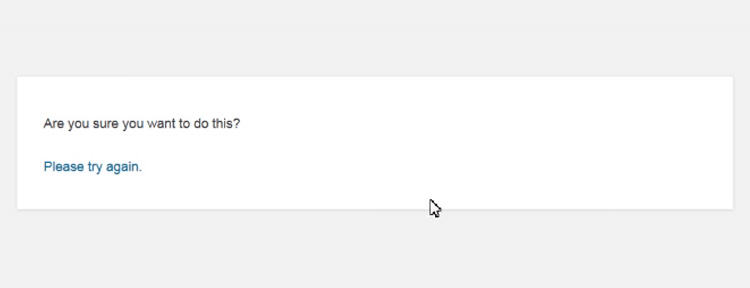
修正:最も一般的な原因は、テーマまたはプラグインです。 特定のプラグインのインストールまたは更新後にこのメッセージが表示された場合は、プラグインを非アクティブ化して、エラーメッセージが再度発生するかどうかを確認してください。
新しいテーマまたはテーマの更新をインストールした後にこれが表示された場合は、テーマをデフォルトバージョンに切り替えて、エラーメッセージが再度表示されるかどうかを確認してください。
どのプラグインが問題の原因ですべてのプラグインが非アクティブ化されているのかがわからない場合は、より正確には、Cpanelからもプラグインを非アクティブ化します。 プラグインを1つずつアクティブにして、エラーメッセージが表示されたアクションを実行してみてください。 特定のプラグインをアクティブ化すると、メッセージが表示され、それが問題の原因となっているプラグインである必要があります。
問題が解決しない場合は、バックアップを作成してWordPressWebサイトをリセットしてください。
